Sprawdź miejsce na dysku, prędkość odczytu i zapisu dysku USB za pomocą ValiDrive
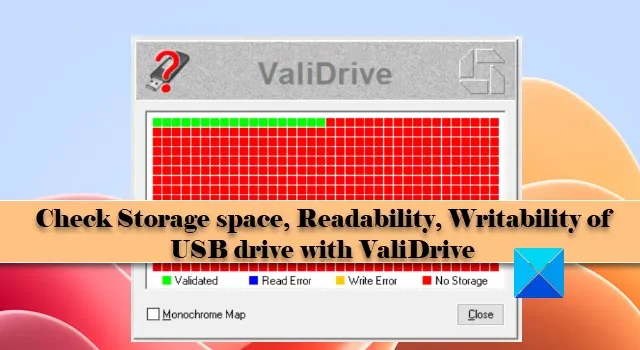
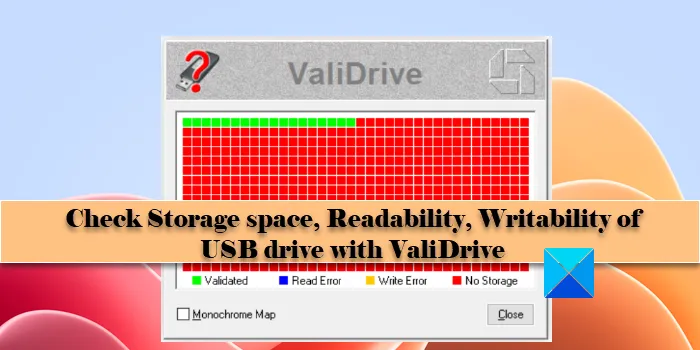
Urządzenia pamięci masowej często oferują kuszące oferty, ale jaka jest gwarancja, że nie są one fałszywe? W Internecie możesz znaleźć dysk o pojemności 2 terabajtów już za 20 dolarów, co może okazać się dyskiem flash o pojemności 64 GB! Kiedy zaczniesz korzystać z dysku, zapisuje on listę katalogów systemu plików, ale po zapełnieniu tych 64 GB nie będzie zapisywać zawartości żadnego dodatkowego pliku. Nawet nie zauważysz tego, dopóki nie spróbujesz ponownie odczytać zapisanego pliku.

Sprawdź miejsce na dysku, prędkość odczytu i zapisu dysku USB za pomocą ValiDrive
ValiDrive przeprowadza krótką, losową sekwencję kontroli całej zadeklarowanej pojemności dysku. Sprawdza, czy losowe (niepodrabialne) dane testowe są pomyślnie przechowywane i pobierane w każdej witrynie.
Pobierz i uruchom narzędzie

ValiDrive nie wymaga żadnej instalacji i można go uruchomić poprzez dwukrotne kliknięcie pobranego pliku .
Kontrola konta użytkownika Tak![]()
Podłącz dysk USB
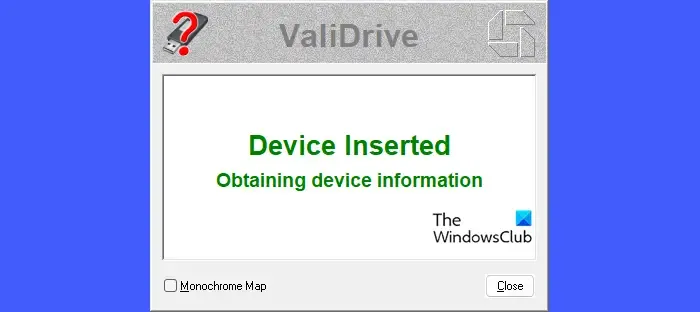
Następnie podłącz dany dysk flash do portu USB komputera. ValiDrive może sprawdzić dyski flash USB dowolnego rozmiaru.
Jeśli dysk został włożony przed uruchomieniem aplikacji, musisz fizycznie usunąć dysk z systemu i pozwolić ValiDrive rozpoznać usunięcie dysku. Następnie włóż ponownie dysk i poczekaj, aż ValiDrive rozpozna dysk (zajmuje to tylko kilka sekund).
Sprawdź dysk
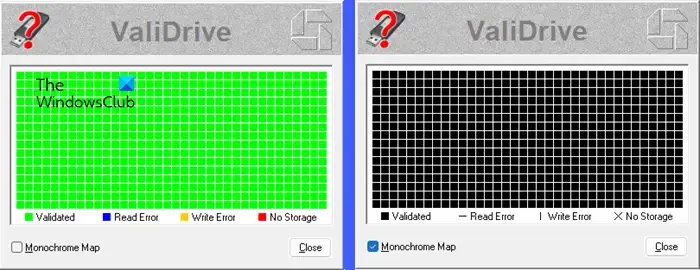
Sprawdź TEN dysk![]()
Po zakończeniu sprawdzania ValiDrive wyświetli mapę . Każda komórka mapy reprezentuje jeden z czterech wyników:
- Zatwierdzono: Jeśli w pełni zweryfikowano obecność magazynu w testowanej lokalizacji, komórka wyświetli się w kolorze zielonym .
- Błąd odczytu: Jeśli ValiDrive nie może pomyślnie wykonać operacji odczytu, komórka wyświetli się w kolorze niebieskim .
- Błąd zapisu: Jeśli ValiDrive nie może pomyślnie wykonać operacji zapisu, komórka wyświetli się w kolorze żółtym .
- Brak pamięci: Jeśli testowana lokalizacja nie przechowuje danych, komórka wyświetli się w kolorze czerwonym .
Mapa monochromatyczna Zamknij![]()
Zobacz szczegółowy raport
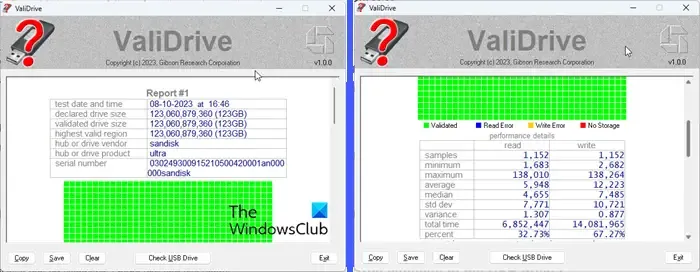
Następny ekran narzędzia ValiDrive pokazuje szczegółowy raport podsumowujący statystyki czasu dostępu do dysku. Dostarcza także dodatkowych informacji na temat interakcji ValiDrive z napędem.
ValiDrive jest dostępny jako darmowe oprogramowanie , które można pobrać z oficjalnej strony GRC.com .
Jak sprawdzić rzeczywistą pojemność mojego dysku USB?
Otwórz Eksplorator plików i kliknij Ten komputer w lewym panelu. Urządzenia i dyski Twojego komputera pojawią się w prawym panelu. Kliknij prawym przyciskiem myszy dysk USB i wybierz Właściwości z wyświetlonego menu. Opcja „Pojemność” w zakładce Ogólne pokazuje podaną pojemność dysku w bajtach/GB.
Jaka jest typowa pojemność dysku flash USB?
Pamięci flash USB mają różną pojemność, od 8 gigabajtów (GB) do 1 terabajta (TB). Jednak dyski USB o pojemności od 8 do 256 gigabajtów są bardziej popularne w porównaniu do ich odpowiedników o pojemności 512 GB i 1 terabajta. Oczekuje się, że przyszłe poziomy pojemności osiągną 2 TB.



Dodaj komentarz